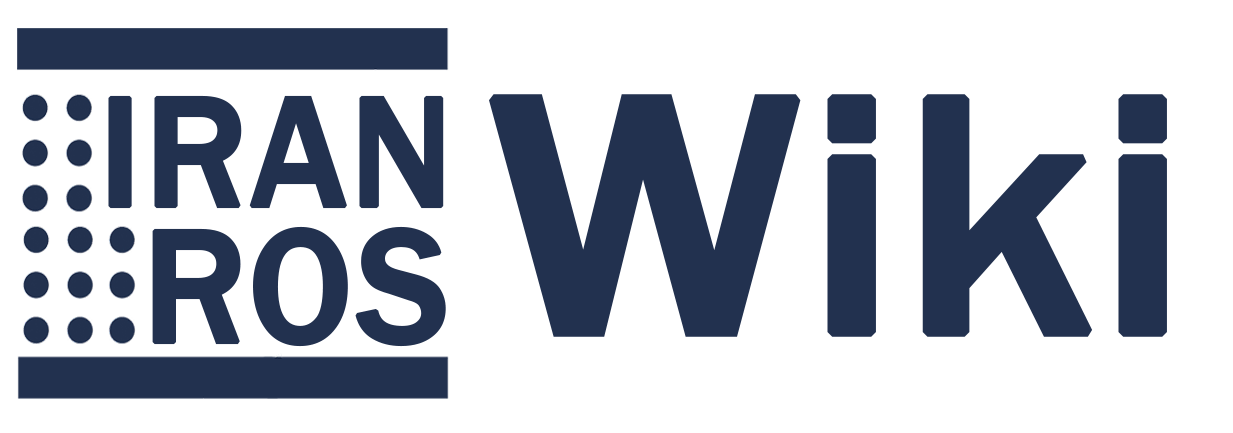پیکربندی محیط ROS : مهمترین کار برای شروع به کار با ROS بعد از نصب ROS، انجام دادن پیکربندی محیطی ROS و یا همان configuration ros workspace است. برای این منظور در این آموزش تنظیمات پیکربندی محیط کاری ارائه شده است. بهعنوان نمونه شما یاد خواهید گرفت که چه دستوری برای رفع خطاهای اولیه، نظیر فایل setup.bash خود استفاده و آن را source نمایید. تا بدینوسیله بتوانید بستههای موردنظر خود را ایجاد و سپس اجرا نمایید.
نصب ROS
قبل از شروع به یادگیری این آموزش، نیاز هست تا جهت نصب ROS به مقاله موجود در رابطه با نصب ROS رجوع نمایید.در صورتی که نصب ROS را به درستی انجام داده باشید. به سراغ مرحلهی بعد بروید.
توجه : در صورتی که برای نصب سیستم عامل ROS از روش نصب سریع استفاده نموده باشید، نیازی به انجام تنظیمات بعدی در این گام ندارید. به سرغ گام دوم بروید.
مدیریت فضای کار در ROS
چنانچه برای نصب ROS از روش گام به گام استفاده نموده اید، نیاز است تا تنظیمات مربوط به فضای کاری خود را انجام دهید. در هنگام نصب ROS شما مجبور بودین که چندین مرتبه فایل setup.*sh را source نمایید؛ و یا حتی این دستور را در bash سیستمعامل خود قرار دهید. این به این علت موردنیاز است که ROS به نوتیشینهای ترکیب فضاها در شل متکی است.
درصورتیکه شما برای پیدا کردن و یا استفاده از بستههای خودتان در ros مشکل دارید، لازم است تا تنظیمات محیطی خود را بررسی نمایید. یک راه مناسب برای بررسی اینکه تنظیمات محیطی شما بهدرستی تنظیم شده است استفاده از دستور زیر است:
[sourcecode language=”plain”]
printenv | grep ROS
[/sourcecode]
اگر به درستی تنظیم نشده باشد، شما نیاز دارید تا فایلهای setup.*sh خود را source نمایید.
در صورتی که شما ROS را از طریق apt بر روی Ubuntu نصب نموده اید. نیاز است تا در هر ترمینال جدید که باز میکنید، دستور زیر را مطابق توزیع خود تغییر دهید یعنی بجای distro نام توزیع خود را بنویسید و سپس در ترمینال وارد نمایید.
[sourcecode language=”plain”]source /opt/ros/distro/setup.bash[/sourcecode]
بجای distro نام توزیع مورد نظر خود را وارد نمایید. به عنوان نمونه در صورتی که شما نسخهی Kinetic را نصب نمودهاید. از دستور زیر استفاده نمایید:
[sourcecode language=”plain”]source /opt/ros/kinetic/setup.bash[/sourcecode]
توصیه میشود درصورتیکه شما از توزیع Ubuntu استفاده میکنید این خط را در انتهای فایل.bashrc خود قرار دهید (توجه این فایل در دایرکتوری home وجود دارد و مخفی است. برای مشخص شدن فایلهای مخفی در اوبونتو دکمه Ctrl+h را فشار دهید با این کار فایلها از حالت مخفی خارج میشود. بعد از تغییر فایل bashrc دوباره این کلید را بزنید تا فایلهای مخفی نمایش داده نشوند).
دستور زیر همان فرایند ذکر شده بالا را به صورت خودکار انجام میدهد. یعنی دستور Source را در bashrc. شما قرار میدهد دستور زیر این کار را برای توزیع Kinetic انجام میدهد در صورتیکه از توزیع دیگری استفاده میکنید کافی است بجای kinetic نام توزیع خود را وارد نمایید:
[sourcecode language=”plain”]
echo source /opt/ros/kinetic/setup.bash >> ~/.bashrc
source ~/.bashrc
[/sourcecode]